Cara Konfigurasi Dan Installasi Remote Access SSH Di Debian Server Final
Keuntungan dari jaringan komputer yaitu memudahkan kita dalam berbagi resource hardware ataupun software yang ada. Remote Access adalah salah satu teknologi yang digunakan untuk mengakses suatu system melalui media jaringan. Sehingga kita dapat mengkonfigurasi suatu system, dimanapun kita berada asalkan terkoneksi ke Internet atau Jaringan tersebut.Secara umum, Remote Access dibagi menjadi dua jenis;
- Mode Desktop / GUI (Graphical User Interface), misalnya Remote Desktop, VNC, dan Radmin.
- Mode Teks, misalnya telnet, ssh, raw, Rlogin dan serial.
Installasi Remote Access SSH Di Debian Server Final
Dalam ulasan kali ini, kita cenderung mengacu pada konfigurasi server menggunakan mode teks. Sehingga kita harus menggunakan Remote Access mode Teks pula, semisal SSH (Secure Shell). Karena dianggap lebih aman dalam transfer data melalui jaringan.
debian-server:/home/pudja# apt-get install openssh-server
Konfigurasi Remote Access SSH Debian Server Final
Setelah aplikasi terinstall, layanan SSH Server sudah langsung bisa kita gunakan melalui port default 22. Jika ingin mengkonfigurasi SSH Server tersebut, edit file sshd_config yang merupakan file konfigurasi utama pada SSH Server.Dalam file tersebut, kita bisa merubah settingan default yang ada. Misalnya merubah port default, ataupun menambah tampilan banner ssh agar menjadi lebih menarik.
Cara Merubah Port Default SSH
Edit file sshd_config berikut, kemudian cari dan rubah satu baris konfigurasi script di bawah ini.debian-server:/home/pudja# vim /etc/ssh/sshd_config
# What ports, IPs and protocols we listen for
#Port 21 #port default ssh
Port 354 #port diganti ke 354
Cara Memodifikasi Tampilan Login SSH
Bosan dengan tampilan awal LogIn pada system Debian melalui SSH yang itu-itu aja?? Tenang, saya punya solusinya, yang saya tulis lengkap dalam buku ini.Anda bisa melakukan sedikit konfigurasi untuk merubah tampilan banner SSH menjadi lebih menarik. Terlebih dahulu install aplikasi tambahan untuk membuat Banner default yang berupa Huruf menjadi bentuk Grafiti.
Dan tambahkan script berikut pada file sshd_config.debian-server:/home/pudja# apt-get install figletdebian-server:/home/pudja# figlet DebianServer ver.Lenny > /etc/ssh/banner
debian-server:/home/pudja# echo “banner /etc/ssh/banner” >> /etc/ssh/sshd_configSetiap selesai mengkonfigurasi, restart service ssh agar semua konfigurasi dijalankan langsung.
debian-server:/home/pudja# /etc/init.d/ssh restart
Pengujian Remote Access SSH
Untuk mengakses SSH Server melalui jaringan, dibutuhkan aplikasi tambahan yang dinamakan SSH Client. Secara default SSH Client ini sudah terinstall otomatis pada system operasi Debian.1) Pengujian Remote Access Via Localhost
Jika itu pertama kali anda melakukan koneksi ke SSH Server, maka anda akan diberi RSA key untuk keamanan data.debian-server:/home/pudja# ssh pudja@localhostPada cara diatas, kita mengakses SSH Server melalui port default yakni 21. Nah, jika kita ingin mengakses SSH Server pada port yang telah kita rubah sebelumnya, tinggal tambahkan opsi berikut.
RSA key fingerprint is 47:41:dd:8a:71:02:83:55:ff:e4:db:fa:9d:e8:05:54.
Are you sure you want to continue connecting (yes/no)? yes
debian-server:/home/pudja# ssh root@localhost –p 354
2) Pengujian Remote Access Via Windows (client)
Dalam system operasi Windows, secara default tidak ada aplikasi SSH Client yang terinstall. Yang ada hanyalah aplikasi Telnet Cilent. Untuk itu kita harus mendownload aplikasi SSH Client terlebih dahulu di www.putty.nl kemudian menjalankanya pada computer Windows seperti berikut.Setelah masuk ke system operasi Debian, kita sudah bisa menjalankan semua pekerjaan-pekerjaan server dari computer tersebut. Layaknya kita berhadapan langsung di depan computer tersebut.
Selesai Demikian Cara Konfigurasi Dan Installasi Remote Access SSH Di Debian Server Final yang dapat Zerone Blog Berikan semoga bermanfaat untuk sobat, Terimakasih.



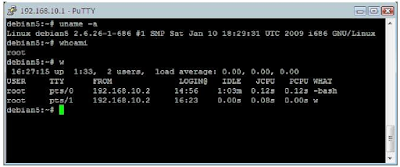





0 komentar
Post a Comment
Terimakasih sobat sudah berkunjung di Zerone Blog. Silahkan sobat beri komentar terhadap Artikel di atas!,
1. Jangan menggunakan kata - kata tidak baik
2. Di larang SPAM
3. Dan Harap tidak meletakan link Aktive
Terimakasih atas perhatiannya.